总结C#中窗体间传递数据的几种方法

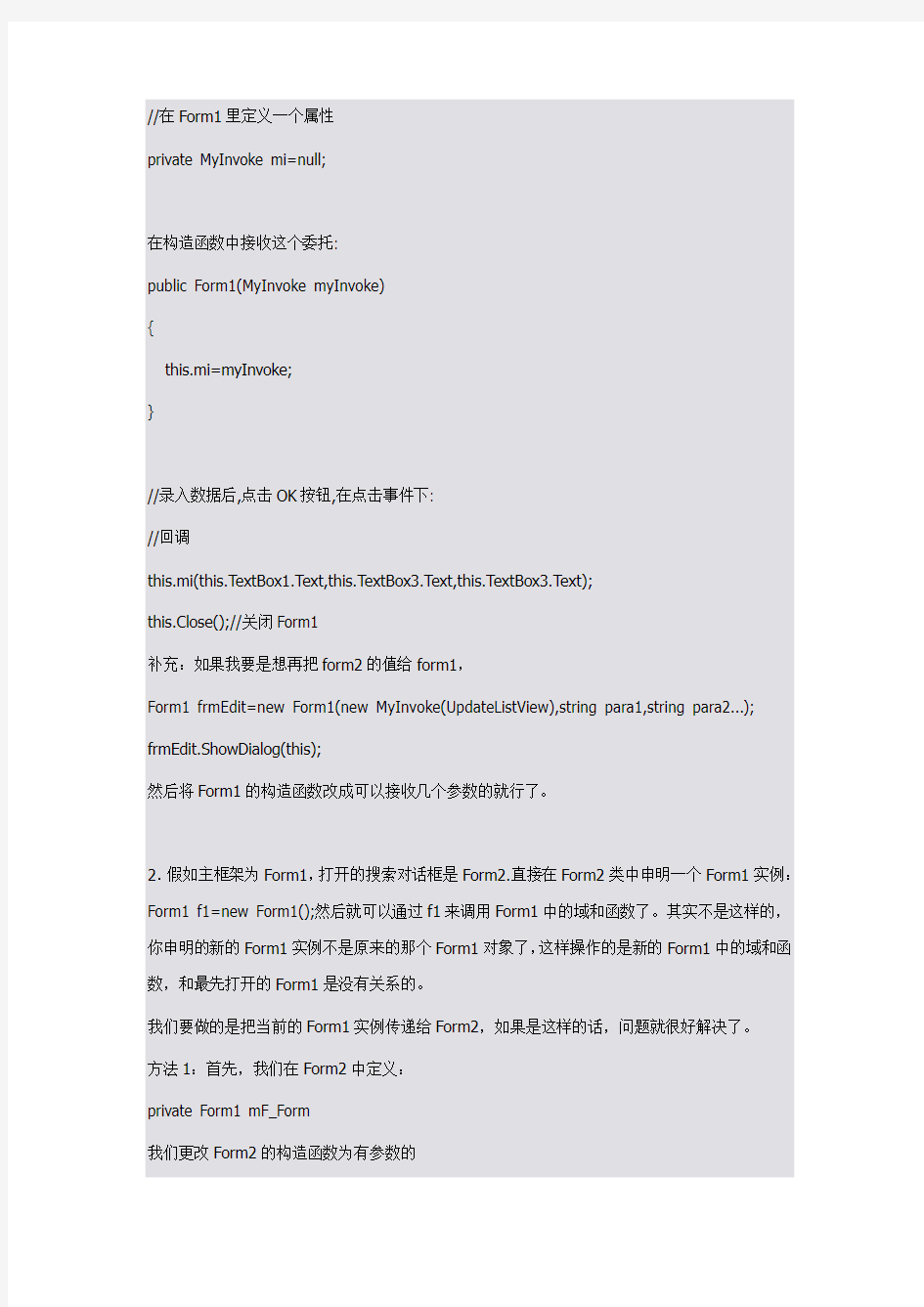
总结C#中窗体间传递数据的几种方法(由别人的方法整理)
在编写C#windows应用程序的时候我们经常会遇到这种问题,怎么样在两个窗体间传递数据呢?以下是我整理的网上的各种方法,在遇到一个实际问题:在form1中打开一个form2窗口作为录入界面,将录入的值经转换后在form1中显示。采用了委托的方法,可以实现。(与VC 的回调的应用相似)
1.可以通过委托的方法来解决
问题:通过form1做一个录入界面,将里边通过文本框录入的数值复值给form2中的listview各列,用3个textbox1.text举例吧,分别对应listview的3个列。
可以这么做,如果两个窗体是在同一个命名空间下
定义一个代理,注意这个代理是全局的:(即同一命名空间下,与Form1,Form2平级的)public delegate void MyInvoke(string Item1,string Item2,string Item3);
//在窗体From2中有这么一个回调函数,用于在ListView里添加一个新项的:
private void UpdateListView(string Item1,string Item2,string Item3)
{
ListView1.Items.Add(Item1);
ListView1.Items[ListView1.Items.Count - 1].SubItems.Add(Item2);
ListView1.Items[ListView1.Items.Count - 1].SubItems.Add(Item3);
}
//比如说点击Form2的一个按钮弹出Form1进行录入,在点击按钮的事件下:
//把委托传过去
Form1 frmEdit=new Form1(new MyInvoke(UpdateListView));
frmEdit.ShowDialog(this);
//在Form1里定义一个属性
private MyInvoke mi=null;
在构造函数中接收这个委托:
public Form1(MyInvoke myInvoke)
{
this.mi=myInvoke;
}
//录入数据后,点击OK按钮,在点击事件下:
//回调
this.mi(this.TextBox1.Text,this.TextBox3.Text,this.TextBox3.Text);
this.Close();//关闭Form1
补充:如果我要是想再把form2的值给form1,
Form1 frmEdit=new Form1(new MyInvoke(UpdateListView),string para1,string para2...); frmEdit.ShowDialog(this);
然后将Form1的构造函数改成可以接收几个参数的就行了。
2.假如主框架为Form1,打开的搜索对话框是Form2.直接在Form2类中申明一个Form1实例:Form1 f1=new Form1();然后就可以通过f1来调用Form1中的域和函数了。其实不是这样的,你申明的新的Form1实例不是原来的那个Form1对象了,这样操作的是新的Form1中的域和函数,和最先打开的Form1是没有关系的。
我们要做的是把当前的Form1实例传递给Form2,如果是这样的话,问题就很好解决了。
方法1:首先,我们在Form2中定义:
private Form1 mF_Form
我们更改Form2的构造函数为有参数的
public Form2 ( Form1 myForm )
{
//
// Windows 窗体设计器支持所必需的
//
InitializeComponent ( ) ;
this.mF_Form = myForm ; /////这样在Form1中申明Form2的时候就把Form1的实例传递过来了
//
// TODO: 在InitializeComponent 调用后添加任何构造函数代码
//
}
在Form1中,我在要用到Form2的地方申明如下:
Form2 f2=new Form2(this);////这里的this指的就是Form1当前的实例,也就是把当前Form1的实例通过Form2的构造函数传递给Form2类(其实在网上看到过比较蠢的方式,就是在构造函数里面传递要传递的信息如:字符串或是数字等,这样做很有局限性,不能传递其他的,所有我们可以直接传递实例,来完成传递更多的信息。)
这样在Form2中使用myForm 就可以对原来的Form1窗口进行操作了。但是你要把要操作的Form1中的域和函数定义成public形式的(这样可能不安全),此时的myForm就是真正的最开始打开的Form1了,你可以用这个实例来进行两个窗体的通讯了。()
3.其实C#中提供了窗体间进行通讯的现成的属性,呵呵,我们能想到的,微软也想到了,他们创造的语言其实确实可以说是人性化了。
在Form1类中申明Form2时用如下代码:
Form2 f2=new Form2();//////类Form2中的构造函数不改,还是无参的
f2.owner=this;////这里的this指的是类Form1当前的实例。
//也可以使用函数的方法,给当前实例添加一个附属窗口代码:this.AddOwnedForm(f2);
在Form2类的定义中写如下代码:
Form1 f1=this.owner;
这样f1对应的就是原来的Form1的实例了,也就可以用这个进行通讯了。但是还是要把不同类之间访问的域和函数定义成public,哎,安全确实是一个问题!!
4.使用静态类
这个也是我们经常要用到的一种数据交互方法。
下面是定义的一个类:
using System;
using System.Collections;
namespace ZZ
{
public class AppDatas
{
private static ArrayList listData;
static AppDatas()
{
listData = new ArrayList();
listData.Add("DotNet");
listData.Add("C#");
listData.Add("https://www.360docs.net/doc/9412131564.html,");
listData.Add("WebService");
listData.Add("XML");
}
public static ArrayList ListData
{
get{return listData;}
}
public static ArrayList GetListData()
{
return listData;
}
}
}
上面包含了一个静态类成员,listData,一个静态构造函数static AppDatas(),用来初始化listData 的数据。还有一个静态属性ListData和一个静态GetListData()方法,他们实现了同样的功能就是返回listData。
由于前面两篇文章已经讲了很多,这里不细说了,下面是完整的代码:
Form1.cs文件
using System;
using System.Drawing;
using System.Collections;
using https://www.360docs.net/doc/9412131564.html,ponentModel;
using System.Windows.Forms;
namespace ZZ
{
public class Form1 : System.Windows.Forms.Form
{
private System.Windows.Forms.Button buttonEdit;
private System.Windows.Forms.ListBox listBoxFrm1;
private https://www.360docs.net/doc/9412131564.html,ponentModel.Container components = null;
public Form1()
{
InitializeComponent();
this.listBoxFrm1.DataSource = AppDatas.ListData;
}
protected override void Dispose( bool disposing )
{
if( disposing )
if(components != null)
components.Dispose();
base.Dispose( disposing );
}
[STAThread]
static void Main()
{
Application.Run(new Form1());
}
private void InitializeComponent()
{
this.buttonEdit = new System.Windows.Forms.Button();
this.listBoxFrm1 = new System.Windows.Forms.ListBox();
this.SuspendLayout();
this.buttonEdit.Location = new System.Drawing.Point(128, 108);
https://www.360docs.net/doc/9412131564.html, = "buttonEdit";
this.buttonEdit.TabIndex = 1;
this.buttonEdit.Text = "修改";
this.buttonEdit.Click += new System.EventHandler(this.buttonEdit_Click);
this.listBoxFrm1.ItemHeight = 12;
this.listBoxFrm1.Location = new System.Drawing.Point(12, 8);
https://www.360docs.net/doc/9412131564.html, = "listBoxFrm1";
this.listBoxFrm1.Size = new System.Drawing.Size(108, 124);
this.listBoxFrm1.TabIndex = 2;
this.AutoScaleBaseSize = new System.Drawing.Size(6, 14);
this.ClientSize = new System.Drawing.Size(208, 141);
this.Controls.Add(this.listBoxFrm1);
this.Controls.Add(this.buttonEdit);
https://www.360docs.net/doc/9412131564.html, = "Form1";
this.Text = "Form1";
this.ResumeLayout(false);
}
private void buttonEdit_Click(object sender, System.EventArgs e)
{
Form2 formChild = new Form2();
formChild.ShowDialog();
this.listBoxFrm1.DataSource = null;
this.listBoxFrm1.DataSource = AppDatas.ListData;
}
}
}
Form2.cs文件
using System.Drawing;
using System.Collections;
using https://www.360docs.net/doc/9412131564.html,ponentModel;
using System.Windows.Forms;
namespace ZZ
{
public class Form2 : System.Windows.Forms.Form
{
private System.Windows.Forms.Button buttonOK;
private https://www.360docs.net/doc/9412131564.html,ponentModel.Container components = null;
private System.Windows.Forms.ListBox listBoxFrm2;
private System.Windows.Forms.Button buttonAdd;
private System.Windows.Forms.Button buttonDel;
private System.Windows.Forms.TextBox textBoxAdd;
public Form2()
{
InitializeComponent();
foreach(object o in AppDatas.ListData)
this.listBoxFrm2.Items.Add(o);
}
protected override void Dispose( bool disposing )
{
if( disposing )
if(components != null)
components.Dispose();
base.Dispose( disposing );
}
private void InitializeComponent()
{
this.buttonOK = new System.Windows.Forms.Button();
this.listBoxFrm2 = new System.Windows.Forms.ListBox();
this.buttonAdd = new System.Windows.Forms.Button();
this.buttonDel = new System.Windows.Forms.Button();
this.textBoxAdd = new System.Windows.Forms.TextBox();
this.SuspendLayout();
this.buttonOK.Location = new System.Drawing.Point(188, 108);
https://www.360docs.net/doc/9412131564.html, = "buttonOK";
this.buttonOK.TabIndex = 0;
this.buttonOK.Text = "确定";
this.buttonOK.Click += new System.EventHandler(this.buttonOK_Click); this.listBoxFrm2.ItemHeight = 12;
this.listBoxFrm2.Location = new System.Drawing.Point(8, 8);
https://www.360docs.net/doc/9412131564.html, = "listBoxFrm2";
this.listBoxFrm2.Size = new System.Drawing.Size(168, 124);
this.listBoxFrm2.TabIndex = 2;
this.buttonAdd.Location = new System.Drawing.Point(188, 44);
https://www.360docs.net/doc/9412131564.html, = "buttonAdd";
this.buttonAdd.TabIndex = 3;
this.buttonAdd.Text = "增加";
this.buttonAdd.Click += new System.EventHandler(this.buttonAdd_Click); this.buttonDel.Location = new System.Drawing.Point(188, 76);
https://www.360docs.net/doc/9412131564.html, = "buttonDel";
this.buttonDel.TabIndex = 4;
this.buttonDel.Text = "删除";
this.buttonDel.Click += new System.EventHandler(this.buttonDel_Click);
this.textBoxAdd.Location = new System.Drawing.Point(188, 12);
https://www.360docs.net/doc/9412131564.html, = "textBoxAdd";
this.textBoxAdd.Size = new System.Drawing.Size(76, 21);
this.textBoxAdd.TabIndex = 5;
this.textBoxAdd.Text = "";
this.AutoScaleBaseSize = new System.Drawing.Size(6, 14);
this.ClientSize = new System.Drawing.Size(272, 141);
this.Controls.Add(this.textBoxAdd);
this.Controls.Add(this.buttonDel);
this.Controls.Add(this.buttonAdd);
this.Controls.Add(this.listBoxFrm2);
this.Controls.Add(this.buttonOK);
https://www.360docs.net/doc/9412131564.html, = "Form2";
this.Text = "Form2";
this.ResumeLayout(false);
}
private void buttonOK_Click(object sender, System.EventArgs e) {
this.Close();
}
private void buttonAdd_Click(object sender, System.EventArgs e) {
if(this.textBoxAdd.Text.Trim().Length>0)
{
AppDatas.ListData.Add(this.textBoxAdd.Text.Trim());
this.listBoxFrm2.Items.Add(this.textBoxAdd.Text.Trim());
}
else
MessageBox.Show("请输入添加的内容!");
}
private void buttonDel_Click(object sender, System.EventArgs e)
{
int index = this.listBoxFrm2.SelectedIndex;
if(index!=-1)
{
AppDatas.ListData.RemoveAt(index);
this.listBoxFrm2.Items.RemoveAt(index);
}
else
MessageBox.Show("请选择删除项!");
}
}
}
总结,我认为使用静态类比较多的地方就是把应用程序的配置文件装载到一个静态类里面,让所有的窗体和其他实例都可以通过静态属性以及静态方法使用这些数据,比如三层结构或多层结构都可以访问它,而不是在多个实例间传来传去。在这里我们讨论的是Windows窗体,其实在两个不同的实例间交互数据,都可以采用三篇文章中的方案实现,除非是这个类特有的属性或着方法。现在都讲完了,虽然不是什么高深的东西,但是希望能对一些初学者有所帮助,同时也欢迎各位朋友进行技术交流,共同提高。
分析上面几种方法:
1.采用了委托的方法,可以实现。:很好的实现了数据处理与数据显示的分离,即FORM2(主)显示与FORM1数据处理,(不需要将FORM2的显示放在FORM1中)与VC的回调的应用有延续性。并且确保了FORM1中要修改的属性的私有性。
2.方法2、3都是传递主窗口的引用,比较简单易用。可以实现FORM2(主)与FORM1所有数据的传递(不过需要将要FORM1传递和要修改的数据设为PUBLIC),而这样会存在安全问题。
委托方法可以很好地实现数据的保护
总结C#中窗体间传递数据的几种方法(由别人的方法整理)
在编写C#windows应用程序的时候我们经常会遇到这种问题,怎么样在两个窗体间传递数据呢?以下是我整理的网上的各种方法,在遇到一个实际问题:在form1中打开一个form2窗口作为录入界面,将录入的值经转换后在form1中显示。采用了委托的方法,可以实现。(与VC 的回调的应用相似)
1.可以通过委托的方法来解决
问题:通过form1做一个录入界面,将里边通过文本框录入的数值复值给form2中的listview各列,用3个textbox1.text举例吧,分别对应listview的3个列。
可以这么做,如果两个窗体是在同一个命名空间下
定义一个代理,注意这个代理是全局的:(即同一命名空间下,与Form1,Form2平级的)public delegate void MyInvoke(string Item1,string Item2,string Item3);
//在窗体From2中有这么一个回调函数,用于在ListView里添加一个新项的:
private void UpdateListView(string Item1,string Item2,string Item3)
{
ListView1.Items.Add(Item1);
ListView1.Items[ListView1.Items.Count - 1].SubItems.Add(Item2);
ListView1.Items[ListView1.Items.Count - 1].SubItems.Add(Item3);
}
//比如说点击Form2的一个按钮弹出Form1进行录入,在点击按钮的事件下:
//把委托传过去
Form1 frmEdit=new Form1(new MyInvoke(UpdateListView));
frmEdit.ShowDialog(this);
//在Form1里定义一个属性
private MyInvoke mi=null;
在构造函数中接收这个委托:
public Form1(MyInvoke myInvoke)
{
this.mi=myInvoke;
}
//录入数据后,点击OK按钮,在点击事件下:
//回调
this.mi(this.TextBox1.Text,this.TextBox3.Text,this.TextBox3.Text);
this.Close();//关闭Form1
补充:如果我要是想再把form2的值给form1,
Form1 frmEdit=new Form1(new MyInvoke(UpdateListView),string para1,string para2...); frmEdit.ShowDialog(this);
然后将Form1的构造函数改成可以接收几个参数的就行了。
2.假如主框架为Form1,打开的搜索对话框是Form2.直接在Form2类中申明一个Form1实例:Form1 f1=new Form1();然后就可以通过f1来调用Form1中的域和函数了。其实不是这样的,你申明的新的Form1实例不是原来的那个Form1对象了,这样操作的是新的Form1中的域和函数,和最先打开的Form1是没有关系的。
我们要做的是把当前的Form1实例传递给Form2,如果是这样的话,问题就很好解决了。
方法1:首先,我们在Form2中定义:
private Form1 mF_Form
我们更改Form2的构造函数为有参数的
public Form2 ( Form1 myForm )
{
//
// Windows 窗体设计器支持所必需的
//
InitializeComponent ( ) ;
this.mF_Form = myForm ; /////这样在Form1中申明Form2的时候就把Form1的实例传递过来了
//
// TODO: 在InitializeComponent 调用后添加任何构造函数代码
//
}
在Form1中,我在要用到Form2的地方申明如下:
Form2 f2=new Form2(this);////这里的this指的就是Form1当前的实例,也就是把当前Form1的实例通过Form2的构造函数传递给Form2类(其实在网上看到过比较蠢的方式,就是在构造函数里面传递要传递的信息如:字符串或是数字等,这样做很有局限性,不能传递其他的,所有我们可以直接传递实例,来完成传递更多的信息。)
这样在Form2中使用myForm 就可以对原来的Form1窗口进行操作了。但是你要把要操作的Form1中的域和函数定义成public形式的(这样可能不安全),此时的myForm就是真正的最开始打开的Form1了,你可以用这个实例来进行两个窗体的通讯了。()
3.其实C#中提供了窗体间进行通讯的现成的属性,呵呵,我们能想到的,微软也想到了,他们创造的语言其实确实可以说是人性化了。
在Form1类中申明Form2时用如下代码:
Form2 f2=new Form2();//////类Form2中的构造函数不改,还是无参的
f2.owner=this;////这里的this指的是类Form1当前的实例。
//也可以使用函数的方法,给当前实例添加一个附属窗口代码:this.AddOwnedForm(f2);
在Form2类的定义中写如下代码:
Form1 f1=this.owner;
这样f1对应的就是原来的Form1的实例了,也就可以用这个进行通讯了。但是还是要把不同类之间访问的域和函数定义成public,哎,安全确实是一个问题!!
4.使用静态类
这个也是我们经常要用到的一种数据交互方法。
下面是定义的一个类:
using System;
using System.Collections;
namespace ZZ
{
public class AppDatas
{
private static ArrayList listData;
static AppDatas()
{
listData = new ArrayList();
listData.Add("DotNet");
listData.Add("C#");
listData.Add("https://www.360docs.net/doc/9412131564.html,");
listData.Add("WebService");
listData.Add("XML");
}
public static ArrayList ListData
{
get{return listData;}
}
public static ArrayList GetListData()
{
return listData;
}
}
}
上面包含了一个静态类成员,listData,一个静态构造函数static AppDatas(),用来初始化listData 的数据。还有一个静态属性ListData和一个静态GetListData()方法,他们实现了同样的功能就是返回listData。
由于前面两篇文章已经讲了很多,这里不细说了,下面是完整的代码:
Form1.cs文件
using System;
using System.Drawing;
using System.Collections;
using https://www.360docs.net/doc/9412131564.html,ponentModel;
using System.Windows.Forms;
namespace ZZ
{
public class Form1 : System.Windows.Forms.Form
{
private System.Windows.Forms.Button buttonEdit;
private System.Windows.Forms.ListBox listBoxFrm1;
private https://www.360docs.net/doc/9412131564.html,ponentModel.Container components = null;
public Form1()
{
InitializeComponent();
this.listBoxFrm1.DataSource = AppDatas.ListData;
}
protected override void Dispose( bool disposing )
{
if( disposing )
if(components != null)
components.Dispose();
base.Dispose( disposing );
}
[STAThread]
static void Main()
{
Application.Run(new Form1());
}
private void InitializeComponent()
{
this.buttonEdit = new System.Windows.Forms.Button();
this.listBoxFrm1 = new System.Windows.Forms.ListBox();
this.SuspendLayout();
this.buttonEdit.Location = new System.Drawing.Point(128, 108);
https://www.360docs.net/doc/9412131564.html, = "buttonEdit";
this.buttonEdit.TabIndex = 1;
this.buttonEdit.Text = "修改";
this.buttonEdit.Click += new System.EventHandler(this.buttonEdit_Click);
this.listBoxFrm1.ItemHeight = 12;
this.listBoxFrm1.Location = new System.Drawing.Point(12, 8);
https://www.360docs.net/doc/9412131564.html, = "listBoxFrm1";
this.listBoxFrm1.Size = new System.Drawing.Size(108, 124);
this.listBoxFrm1.TabIndex = 2;
this.AutoScaleBaseSize = new System.Drawing.Size(6, 14);
this.ClientSize = new System.Drawing.Size(208, 141);
this.Controls.Add(this.listBoxFrm1);
this.Controls.Add(this.buttonEdit);
https://www.360docs.net/doc/9412131564.html, = "Form1";
this.Text = "Form1";
this.ResumeLayout(false);
}
private void buttonEdit_Click(object sender, System.EventArgs e)
{
Form2 formChild = new Form2();
formChild.ShowDialog();
this.listBoxFrm1.DataSource = null;
this.listBoxFrm1.DataSource = AppDatas.ListData;
}
}
}
Form2.cs文件
using System.Drawing;
using System.Collections;
using https://www.360docs.net/doc/9412131564.html,ponentModel;
using System.Windows.Forms;
namespace ZZ
{
public class Form2 : System.Windows.Forms.Form
{
private System.Windows.Forms.Button buttonOK;
private https://www.360docs.net/doc/9412131564.html,ponentModel.Container components = null;
private System.Windows.Forms.ListBox listBoxFrm2;
private System.Windows.Forms.Button buttonAdd;
private System.Windows.Forms.Button buttonDel;
private System.Windows.Forms.TextBox textBoxAdd;
public Form2()
{
InitializeComponent();
foreach(object o in AppDatas.ListData)
}
protected override void Dispose( bool disposing )
{
if( disposing )
if(components != null)
components.Dispose();
base.Dispose( disposing );
}
private void InitializeComponent()
{
this.buttonOK = new System.Windows.Forms.Button();
this.listBoxFrm2 = new System.Windows.Forms.ListBox();
this.buttonAdd = new System.Windows.Forms.Button();
this.buttonDel = new System.Windows.Forms.Button();
this.textBoxAdd = new System.Windows.Forms.TextBox();
this.SuspendLayout();
this.buttonOK.Location = new System.Drawing.Point(188, 108);
https://www.360docs.net/doc/9412131564.html, = "buttonOK";
this.buttonOK.TabIndex = 0;
this.buttonOK.Text = "确定";
this.buttonOK.Click += new System.EventHandler(this.buttonOK_Click);
this.listBoxFrm2.ItemHeight = 12;
this.listBoxFrm2.Location = new System.Drawing.Point(8, 8);
https://www.360docs.net/doc/9412131564.html, = "listBoxFrm2";
this.listBoxFrm2.Size = new System.Drawing.Size(168, 124);
最新数据分析员工作总结
数据分析员工作总结数据分析员是根据数据分析方案进行数据分析的人员,能进行较高级的数据统计分析。下面是出国留学网的先、编为大家精心整理的“数据分析员工作总结”,供大家阅读!希望能够帮助到大家!篇一:数据分析员工作总结在数据分析岗位工作三个月以来,在公司领导的正确领导下,深入学习关于淘宝网店的相关知识,我已经从一个网店的门外汉成长为对网店有一定了解和认知的人。现向公司领导简单汇报一下我三个月以来的工作情况。 一、虚心学习 努力提高网店数据分析方面的专业知识作为一个食品专业出身的人,刚进公司时,对网店方面的专业知识及网店运营几乎一无所知,曾经努力学习掌握的数据分析技能在这里根本就用不到,我也曾怀疑过自己的选择,怀疑自己对踏出校门的第一份工作的选择是不是冲动的。 但是,公司为我提供了宽松的学习环境和专业的指导,在不断的学习过程中,我慢慢喜欢上自己所选择的行业和工作。一方面,虚心学习每一个与网店相关的数据名词,提高自己在数据分析和处理方面的能力,坚定做好本职工作的信心和决心。另一方面,向周围的同同事学习业务知识和工作方法,取人之长,补己之短,加深了与同事之间的感
情。 二、踏实工作 努力完成领导交办的各项工作任务三个月来,在领导和同事们的支持和配合下,自己主要做了一下几方面的工作 1、汇总公司的产品信息日报表,并完成信息日报表的每日更新,为产品追单提供可靠依据。 2、协同仓库工作人员盘点库存,汇总库存报表,每天不定时清查入库货品,为各部门的同事提供最可靠的库存数据。 3、完成店铺经营月报表、店铺经营日报表。 4、完成每日客服接待顾客量的统计、客服工作效果及工作转化率的查询。 5、每日两次对店铺里出售的宝贝进行逐个排查,保证每款宝贝的架上数的及时更新,防止出售中的宝贝无故下架。 6、配合领导和其他岗位的同事做好各种数据的查询、统计、分析、汇总等工作。做好数据的核实和上报工作,并确保数据的准确性和及时性。 7、完成领导交代的其它各项工作,认真对待、及时办理、不拖延、不误事、不敷衍,尽量做到让领导放心和满意。 三、存在的不足及今后努力的方向 三个月来,在公司领导和同事们的指导和配合下,自己虽然做了一些力所能及的工作,但还存在很多的不足,主要是阅历浅,经验少,有时遇到相对棘手的问题考虑欠周密,
销售个人半年工作总结
【最新】销售个人半年工作总结 _年上半年销售季度,渐进尾声,许多销售人员都开始着手撰写_年上半年销售工作总结.上半年销售工作总结怎么写呢?其实很简单,具情写作方法大家可以参考以下这篇优秀的销售工作总结范文. 来到市场部工作已有三个月.在这三个月的时间中,领导给予了我很大的支持和帮助,使我很快了解并熟悉了自己负责的业务,同时更感受到了市场部领导们海纳百川的胸襟和对员工无微不至关怀的温暖,感受到了市场部人不经历风雨,怎能见彩虹的豪气,也体会到了市场部人作为公司核心部门工作的艰辛和坚定.更为我有机会成为市场部的一分子而荣幸和高兴.三个月以来,在领导和同事们的悉心关怀和指导下,通过自身的努力,各方面均取得了一定的进步,现将我的工作情况作如下简要汇报. 由于岗位的职责目前我的工作重点:一是在于服务,直接面对客户,深深的觉得自己身肩重任.作为企业的门面,企业的窗口,代表的是企业的形象.这就要求我们在与客户直接接触的过程中都应态度热情.和蔼.耐心,处理业务更应迅速.准确.过去的工作中,真正体会到什么才是客户最需要的服务,工作中点点滴滴的积累,为我今后更好地为客户服务奠定了良好的基矗在工作中除了每天要做好的客户来电.案件投诉受理及市场部后勤工作的一些工作外,时刻监控市场动态,为维护市场秩序和客户管理提供相关建议等.在领导和同事的指导协助下,基本保质保量的按时完成了各级领导安排的各项工作.二是产品的价格管理.客户管理,具体包括按照相关销售管理制度,对相关部门进行监督.检查具体执行情况,提出意见和建议;随时掌握市场变化情况,与销售部一道对客户实行动态管理,作好客户满意度调查.客户评价;对销售市场进行检查.监督.检查等工作;三是领导交办的其他工作.
C#窗体间数据传值
C#窗体间数据传值 窗体间数据传递第一种情况的解决方法存在一个主要的缺点,就是窗体间传递的参数数目是固定的,并且类型也是固定的。这是因为,上文中修改了从命名空间System.Windows.Forms 中的Form类派生而得到的Form2类的构造函数,由于构造函数中的参数和类型都是固定的,而主窗体向从窗体传递数据,就是通过构造函数中的参数来实现的,所以就造成了上面的那个缺点。其实在这种方法中还存在一个缺点,就是每一次窗体间的数据传递,就必须构建一个窗体,并且这种数据传递是一次性的。这些缺点对于窗体间传递少量数据,一般不会有太大影响,但如果要传递大量数据,并且要通过主窗体来实时向从窗体传递数据,使用这种方法就勉为其难了。 下面介绍另外一种从主窗体向从窗体传递数据的实现方法,这种方法能够完全解决上面的二个缺点,程序在主窗体中就像操作窗体中加入的组件一样,灵活的操作从窗体。 设计思路 此方法实现二个功能: 其一,主窗体能够实时地向从窗体传送数据,表现为当更改主窗体中的跟踪条(TrackBar)的数值,从窗体中定义的一个Label组件就显示出跟踪条的当前数值; 其二,从窗体能够向主窗体提出数据请求,并且能够获取主窗体中各组件显示的数据。程序表现为,当单击从窗体中的【从Form1中获取数据】按钮,程序能够把主窗体中的二个TextBox 组件显示的内容传递到从窗体,并且通过从窗体中的二个TextBox组件分别显示出来。 第一个功能的实现思路是把从窗体看成是主窗体的一个实例,加入到从窗体中的组件,可以看出是从窗体中定义的一个个变量,由于从窗体中加入的组件的组件缺省定义类型是Private (私有的),所以要想访问这些组件,必须改变为Public(共有的);而第二个功能的实现思路是通过修改Form2的构造函数,构造函数实现功能是通过Form1类的实例(即为主窗体)来创建并初始化Form2类的实例(即为从窗体)。这样对于从窗体来说,主窗体则为其一个实例,从而也就可以向主窗体提出数据请求,当然要把需要访问的各组件定义类型从缺省的Private(私有的)类型修改为Public(共有的)。上述二个功能的实现方法,第二种方法比较复杂,希望各位能够结合后面的具体实现代码来理解。 第二种窗体间的数据传递情况实现步骤 1.首先创建一个Visual C#的项目文件,项目名称为【VC#中不同窗体数据传递方法02】。 2.把Visual Studio .Net的当前窗口切换到【Form1.cs(设计)】窗口,并从【工具箱】中的【Windows窗体】选项卡中拖入下列组件到【Form1.cs(设计)】窗体中,并执行相应操作:·二个TextBox组件,用以输入向Form2窗体传送的数据 ·二个Label组件 ·一个TrackBar组件,名称为trackBar1。 3.把Visual Studio .Net的当前窗口切换到【Form1.cs】窗口,即:Form1.cs的代码编辑窗口。并用下列代码替换替代系统产生的InitializeComponent过程。 private void InitializeComponent ( ) { https://www.360docs.net/doc/9412131564.html,bel1 = new https://www.360docs.net/doc/9412131564.html,bel ( ) ; https://www.360docs.net/doc/9412131564.html,bel2 = new https://www.360docs.net/doc/9412131564.html,bel ( ) ; this.textBox1 = new System.Windows.Forms.TextBox ( ) ; this.textBox2 = new System.Windows.Forms.TextBox ( ) ; this.trackBar1 = new System.Windows.Forms.TrackBar ( ) ; ( (https://www.360docs.net/doc/9412131564.html,ponentModel.ISupportInitialize ) ( this.trackBar1 ) ).BeginInit ( ) ;
上半年销售个人工作总结
上半年销售个人工作总结(精选多篇) 第一篇:上半年销售个人工作自我总结 回顾自己上半年来的工作,我对濮阳同力水泥销售工作积极性是特别高的,也能为同力水泥销售全身心的投入,工作也是尽心尽责的,和我们同事相处也是融洽的,上半年即将过去,自己有必要对工作做一下回顾,目的在于吸取教训,提高自己,以使把工作做得更好,自己也有信心和决心,在新的下半年内把工作做得更出色。 一、销售情况总概: 截止6月xx日我开发的客户共有20多家客户和几个南乐重点工程的开发。上半年公司任务为xxxx吨,实际完成销量:xxxx多吨,完成目标133%。具体工作正在跟进中。 二、个人总结: 1)上半年共开发客户20多家,每月发货量在xx0t-xx0t不等,在发货和客户沟通上,经上半年的培训和杜经理的指导,自己基本能够应对有关水泥的问题,比如客户对我们水泥价格、质量等方面的疑问。上半年接到4件自己所管区域有关客户提出的水泥质量问题,经过自己的努力让客户得到了满意的答案。 2)拜访客户45家,并做到及时跟踪和反馈试用情况,但这些客户用量都比较小,大部分客户是都反映水泥价位偏高,
有的客户拜访好几次都没有订量。可见开发系难度更大。成功开发新客户20家,但点多量小,客户群使用同力水泥不稳定。 三、南乐市场前景 南乐有12个乡镇。四十多家预制厂,目前开发比较理想的有福堪乡、千口乡、韩张乡、和南乐城管县城和几所楼建筑。先后有几个比较大的工程项目有已经有开发煤化集团项目投资13个亿、正在开发南乐西环28幢、经南乐一条高速、南乐北环南乐工业园等一系类工程基本七月份都可以开工。 四、自我反省: 回顾自己水泥销售工作,与客户沟通,公司内部各部门协调都十分融洽,但由于自己刚迈进社会,仅凭着对销售工作的热爱,而缺乏经验和专业的营销知识,在工作中主动性欠缺,过于相信他人,造成几个大的工程丢失;在水泥供应紧张的情况下对新客户开发显得不够重视,使客户开发维护不理想。在下半年的工作中,我会努力克服不足,多向有丰富经验的领导杜经理学习,为了吸取经验教训,使今后的工作做得更好,进行以下几点对个人反思和对公司的建议: 1、在同力公司水泥销售上,我自是始终都把销量看做我业绩生命线,没有注重细节问题。在公司价位不断浮动上,导致我丢失几个大的工程项目和已经开发的一些农村客户,导致我南乐市场萎缩。
销售个人上半年工作总结.doc
销售个人上半年工作总结 xx销售业务对于企业来讲,其重要性不言而喻。随着市场竞争的白日化发展,提升企业自身销售业务的内部控制的重要性逐渐被企业中的相关领导所认识到。今天我给大家整理了,希望对大家有所帮助。范文一来到市场部工作已有半年。在这半年的时间中,领导给予了我很大的支持和帮助,使我很快了解并熟悉了自己负责的业务,同时更感受到了市场部领导们“海纳百川”的胸襟和对员工无微不至关怀 的温暖,感受到了市场部人“不经历风雨,怎能见彩虹”的豪气,也体会到了市场部人作为公司核心部门工作的艰辛和坚定。更为我有机会成为市场部的一分子而荣幸和高兴。半年以来,在领导和同事们的悉心关怀和指导下,通过自身的努力,各方面均取得了一定的进步,现将我的工作情况作如下简要汇报。由于岗位的职责目前我的工作重点:一是在于服务,直接面对客户,深深的觉得自己身肩重任。作为企业的门面,企业的窗口,代表的是企业的形象。这就要求我们在与客户直接接触的过程中都应态度热情、和蔼、耐心,处理业务更应迅速、准确。过去的工作中,真正体会到什么才是客户最需要的服务,工作中点点滴滴的积累,为我今后更好地为客户服务奠定了良好的基础。在工作中除了每天要做好的客户来电、案件投诉受理及市场部后勤工作的一些工作外,时刻监控市场动态,为维护市场秩序和客户管理提供相关建议等。在领导和同事的指导协助下,基本保质保量的按时完成了各级领导安排的各项工作。二是产品的价格管理、客户管理,
具体包括按照相关销售管理制度,对相关部门进行监督、检查具体执行情况,提出意见和建议;随时掌握市场变化情况,与销售部一道对客户实行动态管理,作好客户满意度调查、客户评价;对销售市场进行检查、监督、检查等工作;三是领导交办的其他工作。通过完成上述工作,使我认识到一个优秀市场部员工应当具有优秀的管理能力,不断强化的服务意识,遇事经常换位思考的能力,良好的协调、沟通能力,及时发现、解决问题的能力,准确分析、判断、预测市场的能力,如何保证管理者信息及时、对称的能力,良好的语言表达能力、流畅的文字写作能力,较强的创新能力。以提高办事效率和工作质量为标准,这样才能不断增强自身工作的号召力、凝聚力和战斗力。在部领导的正确指导和同事们的帮助下,通过自己的努力,我按照岗位职责的要求,做好个人销售工作计划,克服对市场的不熟悉、客户的不了解等困难,较好的完成了工作任务。短短半年时间,虽然自己做了一些力所能及的工作,但是与一个优秀的市场员工标准相比,还有一定的差距。表现在:1、由于经验少,从事管理工作时间较短等原因,虽然能够充分认识创新在管理工作中的重要意义,但创新意识不够强;2、由于多种原因,有时对于工作中相关问题的处理,协调难度大。3、遇事经常换位思考的能力有待进一步加强。4、在工作和生活中,与人沟通时,说话的方式、方法有待进一步改进。我认为:勇于承认缺点和不足并正确认识,在以后的工作和生活中不断加以改进,对于自己来讲是开展好工作的前提和保证。以上是我个人任职市场部工作以来的小结,也是我个人201x年上半年工作总结,不足之处,
C#开发WinForm如何在两个窗体之间传递参数
通过A窗体打开B窗体,然后将参数从A窗体传递到B窗体: 1、通过构造函数实现 (1)编写Class B的构造函数: public B(string canhu) { InitializeComponent(); textBox1.Text = canhu; } (2)在Class A中初始化Class B并进行赋值: private void button1_Click(object sender, EventArgs e) { B b = new B(textBox1.Text); b.ShowDialog(this); } (3)在Class B完成按钮事件: private void button1_Click(object sender, EventArgs e) { MessageBox.Show(textBox1.Text); } 2、通过全局变量实现 (1)在Class B中设置全局变量: public string passText { get { return textBox1.Text; } set { textBox1.Text = value; } } (2)在Class A初始化Class B的时候设置Class B的公有属性: private void button1_Click(object sender, EventArgs e) { B b = new B(); b.passText = textBox1.Text; b.ShowDialog(this); }
通过A窗体打开B窗体,然后将参数从A窗体传递到B窗体,之后在窗口B完成相应操作后将参数返还给A: 这种情况可以通过事件完成: (1)在Class B中设置全局变量: public string Form2Value { get { return this.textBox1.Text; } set { this.textBox1.Text = value; } } (2)在Class B中设置事件: public event EventHandler accept; (3)在Class A中编写如下的函数: void b_accept(object sender, EventArgs e) { //事件的接收者通过一个简单的类型转换得到Form2的引用 B b = (B)sender; //接收到Form2的textBox1.Text this.textBox1.Text = b.Form2Value; } (4)在Class A的按钮事件中完成如下的操作: private void button1_Click(object sender, EventArgs e) { B b = new B(); b.Form2Value = this.textBox1.Text; b.accept += new EventHandler(b_accept); b.ShowDialog(this); } 完成了!
Access窗体操作技巧题
Access窗体操作题 2、考生文件夹下存在一个数据库文件"Access3.mdb",里面已经设计好窗体对象"教师"。试在此基础上按照以下要求补充窗体设计: (1)在窗体的窗体页眉节区位置添加一个标签控件,其名称为"bTitle",标题显示为"教师奖励信息";(2)在主体节区位置添加一个选项组控件,将其命名为"opt",选项组标签显示内容为"奖励",名称为"bopt"; (3)在选项组内放置二个单选按钮控件,选项按钮分别命名为"opt1"和"opt2",选项按钮标签显示内容分别为"有"和"无",名称分别为"bopt1"和"bopt2"。 (4)在窗体页脚节区位置添加两个命令按钮,分别命名为"bOk"和"bQuit",按钮标题分别为"确定"和"退出"; (5)将窗体标题设置为"教师奖励信息"。 注意:不允许修改窗体对象"教师"中已设置好的属性。 等级:3 难度:3 知识点:access知识点/窗体题 3、考生文件夹下存在一个数据库文件"Access3.mdb",里面已经设计好窗体对象"教师"。试在此基础上按照一下要求补充窗体设计: (1)在窗体的窗体页眉节区位置添加一个标签控件,其名称为"bTitle",标题显示为"教师基本信息输出";(2)在主体节区中"年龄"标签右侧的文本框显示内容设置为"年龄"字段值,并将文本框名称更名为"tAge";(3)在主体节区添加一个标签控件,该控件放置在距左边0.1厘米、距上边5.0厘米,标签显示内容为"出生地",名称为"bMem"; (4)在窗体页脚节区位置添加两个命令按钮,分别命名为"bOk"和"bQuit",按钮标题分别为"确定"和"退出"; (5)将窗体标题设置为"教师基本信息"。 注意:不允许修改窗体对象"教师"中未涉及的控件和属性。
个人销售上半年工作总结(最新版)
个人销售上半年工作总结(最 新版) Work summary is to summarize, analyze and research the work in a certain period of time, affirm the achievements, find out the problems, and draw lessons from experience. ( 工作总结) 部门:_______________________ 姓名:_______________________ 日期:_______________________ 本文档文字可以自由修改
个人销售上半年工作总结(最新版) 说明:本文适用于工作总结,工作总结是对一定时期内的工作加以总结,分析和研究,肯定成绩,找出问题,得出经验教训,明确下一步工作的方向,少走弯路,少犯错误,提高工作效益。下载后可直接打印使用。 个人销售上半年工作总结 作为煤电公司的一名销售人员,我们的首要目标就是架起一坐连接我们的商品与顾客的桥梁,为公司创造商业效绩。在这个方向的指导下,怎样用销售的技巧与语言来促使顾客与我们达成合作关系,激发起客户的合作欲望,就显得尤为重要。因此,在以后的销售工作中,我必须努力提高强化自身的业务能力,在专业的销售技巧方面要多学习多总结。同时做到理论与实践相结合,不断为下一阶段工作积累宝贵经验。 其次,注意自己销售工作中的细节,谨记销售理论中顾客就是上帝这一至理名言。用自己真诚的微笑,清晰的语言,细致的介绍,体贴的服务去征服和打动客户的心。力争在市场上最大程度得到客户们的认同。树立起我们煤电公司运销部工作人员的优
ACCESS如何在窗体间传递参数
ACCESS如何在窗体间传递参数 最简单的方法是使用全局变量传递,简单明了,无需复杂代码,但多窗体情况下无法确定回传对象。 例:有三个窗体FormA; FormB; FormC,都会调用窗体FormD,FormD在计算出值后无法确定回传给哪个窗体。 无需复杂代码,使用Docmd.OpenForm 的 OpenArgs 参数来传递参数,就可很好的解决。发送窗体FormA; FormB; FormC Dim sParameter as String sParameter = https://www.360docs.net/doc/9412131564.html, & ";" & https://www.360docs.net/doc/9412131564.html, & ";" DoCmd.OpenForm "FormD", acForm, , , , , sParameter 接收窗体FormD - 接收 Private Sub Form_Load() Dim sParameterA() As String sParameterA = Split(Me.OpenArgs, ";") ControlName.V alue = Forms(sParameterA(0)).Controls(sParameterA(1)).V alue End Sub 接收窗体FormD - 回传 Private Sub Form_Close() Dim sParameterA() As String sParameterA = Split(Me.OpenArgs, ";") Forms(sParameterA(0)).Controls(sParameterA(1)).V alue = ControlName.V alue End Sub 该方法代码简单、回传明确、便于窗体的重复调用。 在实际开发应用中,经常需要在窗体间传递参数。常用的几种参数传递方法有如下几种: 1。使用openargs 在调用的窗体使用如下语句: doc 在实际开发应用中,经常需要在窗体间传递参数。常用的几种参数传递方法有 如下几种: 1。使用openargs 在调用的窗体使用如下语句: docmd.openform "被调用的窗体",,,,,, "参数值" 在被调用的窗体使用me.openargs即可获取传递过来的参数 2。使用全局变量 先设置一个全局变量,例如:gstrPara,
销售数据分析报告
1月2月3月4月 1月15% 2月9%3月12% 4月16% 5月19% 6月11% 7月18% XXXXXX 有限公司 销 售 数 据 分 析 报 告 汇报人 汇报日期
目录 一、目标与实际销售额对比分析 (1) 二、近两年全年销售对比分析 (1) 三、近两年分月销售额比对分析 (2) 四、不同地区销售数据比对分析 (3) 五、业务员销售对比分析 (5) 六、总结 (6)
销售数据分析报告 时光如梭,拖着疫情的尾音,转眼又是一年,疫情还未过去,新年钟声又将敲起,今年的销售总体表现良好,美中不足之处在于没有完成既定的销售目标,但相对于今年大环境而言,能取得这样的成绩已属不易,希望各部门在往后的日子里再接再励,争取未来为公司的销售再创佳迹,现主要从以下几个方面对于本年销售状况进行汇总分析: 一、目标与实际销售额对比分析 本年目标销售额6500万元,截至12月底实际销售6350万元,目标完成率97.69%,完成率占比90%以上,根据公司销售目标完成制度对比表,本年度基本已完成年前订立目标计划,但由于疫情原因,与往年超额完成相比,仍有2.31%目标率未完成。目前,国内疫情已基本接近尾声,国外疫情仍属高发阶段。对此,年中订立的开发国外客户计划可稍微放缓,明年主力军还应放在加大开拓国内优质市场上,争取精准订立目标的同时,保质保量完成明年销售目标。 图1: 6500 6350 二、近两年全年销售对比分析 本年实际销售额6350万元,上一年销售额5800万,销售额同比增长
9.48%,总体来说本年的销售额呈增长趋势,但由于大环境影响,本年销售尚未发挥出市场核心竞争优势,与总目标还存在较小幅度的差距,在这一点上还有上升的空间,明年宏观经济情况良好的情况下,销售额有望再创新高。 图2: 三、近两年分月销售额比对分析 本年度销售额6350万元,全年销售状况表现良好,受疫情影响,从一月开始本年销售额呈现低开高走的模式,往年公司产品销售淡季且销售额呈断崖式下降的7、8、9月份,今年与之相反呈火箭似的增长,然而销售额的增长并非代表销售业绩的增长,经调查发现,本年7、8、9月份销售增长,主要是因为受疫情影响,前期未发货积压订单较多。疫情好转、人员配备完善后开始赶工生产发货,所以今年销售额才会呈现与往年不同的发展方向,在订制来年销售目标时仍应将7、8、9月份列入淡季考虑。但从今年销售额中也可看出7、8、9月销售潜力,在将这几个月列入淡季的同时,希望各部门积极配合销售部门的工作,随时做好销售部门开发新销售渠道的准备,争取在往后年份里,提高7、8、9月实际增长销售数据。从而拉高全年销售业绩。 图3: 5800 6350 550
公司销售上半年个人工作总结2020
公司销售上半年个人工作总结2020 销售工作,这半年来说,真的挺煎熬的,但是也依旧做出了一些成绩,虽然和年初的预估有一些差距,但是我也是尽力的去做好了,对于这上半年的销售工作,我也是来做好一个总结。 工作上面,受到疫情的一个影响,可以说二三月份基本没有什么成绩,也是靠一些老客户的维护,才勉强不是挂了个零蛋,但我也是清楚,这虽然也是外部的因素影响,但是其实我也是可以做的更好一些,毕竟工作是自己的,外部的环境是不断变化的,只有自己做得更出色,能力更好,才有机会面对这些挑战而不后退。这两个月我也是没有白过,虽然销售工作进展不利,但是我也是抓住这个难得的机会,去提升去改变自己,我也是清楚自己的一个情况,明白如果自己老是按照以前的方式去做销售,不去改变,其实想要业绩提升,没那么的容易,虽然每次销售都是经验的积累,但是如果这些经验不去总结,不去和理论做一个对比,清楚自己的方式是否可以优化,其实也是没有太多的作用的,所以我也是利用这段日子,认真的去学了很多的技巧和方法,自己的经验也是去做了总结,渐渐地也是对于销售有了更多的理解。 到了第二个季度,疫情也是得到缓解,很多的工作可以去开展,虽然也是比较的艰难,但是相对于第一个季度的惨淡来说,我也是更加的努力的去做,形势的缓解也是让我的工作开展比较的顺利,而且经过之前的学习总结,自己也是能力更好,一些以前觉得解决不了的
客户也是顺利的达成交易,来让自己的业绩得到提升,和原计划相比,也是有一些差距,毕竟市场的变化是之前没办法预估的,但是也是经过努力,没有那么的大,我也是清楚,这些差距更让我明白,外部因素对于我们的销售影响很大,但是并不是完全没办法避免,不同的方式,改进去做的更好,其实也是可以改善的,这次也是有些同事做的非常出色,甚至超额完成了,我也是要去向他们学习。 我也是相信下半年的工作,会更加的顺利做好,同时自己的一些经验不足,一些要去改进的要继续努力,做的更好,自己才能完成业绩目标,把销售的工作是做得更好,外部的情况,我们没办法去改变,但是我们的能力,我们的积极性却是我们可以去改善,去调整做的更好的。
C#Winform窗体间的数据传递
C# Winform 间的数据交互 除使用全局变量外记录几个其他的方法。 1、修改子窗体的构造函数: 简单地说就是通过修改子窗体Form的构造函数,如下所示: public Frm_Child(string Para1, ArrayList List1, TextBox textBox1, Form. Frm_Main) { InitializeComponent(); } 上面的例子中,为子窗体Frm_Child添加了4个参数,分别是:字符串Para1,字符数组List1,文本控件textBox1和父窗体Frm_Main,下面简单区分一下它们各自的特点: <1> 字符串:单向的值传递,在子窗体中不能通过修改此参数的值来间接改变父窗体中的数据。 <2> 字符数组:引用型传递,可以通过将父子窗体中不同的成员变量指向相同的数组,即可实现变更一方,同时更新对方的数据。 <3> 控件:引用型传递,可以通过修改该控件的数据来直接达到控制父窗体中该控件数据的目的。 <4> 窗体:这个最直接,直接将父窗体传递到子窗体中,我们可以方便地在子窗体中修改父窗体中所有授权为public 的数据。 2、给窗体添加属性或方法: 获取或设置拥有此窗体的窗体。若要使某窗体归另一个窗体所有,请为其Owner 属性分配一个对将成为所有者的窗体的引用。当一个窗体归另一窗体所有时,它便随着所有者窗体最小化和关闭。例如,如果Frm_Child 归窗体Frm_Main所有,则关闭或最小化Frm_Main 时,也会关闭或最小化Frm_Child。并且附属窗体从不显示在其所有者窗体后面。可以将附属窗体用于查找和替换窗口之类的窗口,当选定所有者窗体时,这些窗口不应消失。若要确定某父窗体拥有的窗体,请使用OwnedForms属性。 我们可以通过下面的方式来确定这种从属的窗体关系: Frm_Child form. = new Frm_Child(); form.Owner = this; form.ShowDialog();
个人销售年度工作总结3篇
个人销售年度工作总结3篇 总结一年来的销售工作,自己的工作仍存在很多问题和不足,回首,看看今年的一年作一年度工作总结,以下是个人销售的年度工作总结的范文,欢迎阅读参考。 个人销售年度工作总结一: 总结一年来的工作,自己的工作仍存在很多问题和不足,在工作方法和技巧上有待于向其他业务员和同行学习,XX年自己计划在去年工作得失的基础上取长补短,重点做好以下几个方面的工作: (一)确保完成全年销售任务,平时积极搜集信息并及时汇总; (二)努力协助业务经理的销售工作,从产品的价格,数量,质量以及自身的服务态度方面,细心的与客户沟通; (三)销售报表的精确度,仔细审核; (四)借物还货的及时处理; (五)客户关系的维系,并不断开发新的客户。 (六)努力做好每一件事情,坚持再坚持! 最后,想对销售过程中出现的问题归纳如下: (一)仓库的库存量不够。虽然库存表上标注了每款产品最低库存量,但是实际却不相符,有许多产品甚至已经断货。在库存不多的情况下,建议仓库及时与生产联系下单,或者
与销售联系提醒下单,飞单的情况大多于库存量不足有关(二)采购回货不及时。回货时间总会延迟,对于这种现象,采购人员的态度大多都是事不关已,很少会想着怎么去与供应商解决,而是希望销售人员与客户沟通延缓时间。这样会让客户对我们的信誉度降低。(这种现象非常严重)(三)质检与采购对供应商退货的处理。很多不合格的产品,由于时间拖延,最后在逼不得已的情况下一挑再挑,并当成合格产品销售,这样对我们“追求高品质”的信念是非常不吻合的。经常有拿出去的东西因为质量问题让销售人员非常难堪。 (四)财务应定期对销售却未回款的业务进行催款或者提醒。有许多已经回款的业务,财务在几个月之后才告诉销售人员,期间销售人员以为没回款一直都在催,给客户印象非常不好! (五)各部门之间不协调。为了自己的工作方便,往往不会太关心他人,不会考虑给他人带来的麻烦。有时候因为一句话或者一点小事情就可以解决了,可是却让销售人员走了许多弯路。 (六)发货及派车问题。 (七)新产品开发速度太慢。 总之,今年我将更加努力做好自己份内的事情,并积极帮助他人。也希望公司存在的一些问题能够妥善解决。不断
PB窗口之间传递多参数的方法:
PB窗口之间传递多参数的方法: 在PowerBuilder中函数OpenWithParm,CloseWithReturn,OpenSheetWithParm,windowname.OpenUserObjectWithParm等都有一个在进行窗口操作(打开或者关闭)时存入Message消息对象的参数parameter或returnvalue。 消息对象Message有三个属性用于存储这些函数传递给窗口的数据(依赖于窗口操作时参数赋予的类型)。根据parameter / returnvalue参数数据类型的不同,该参数的值保存在Message对象的不同属性中。parameter / returnvalue参数的类型与使用的Message对象属性的对应关系如下表: 参数类型Message对象属性 Numeric(数值) Message.DoubleParm PowerObject(PB对象,包括用户自定义的结构数据类型) Message.PowerObjectParm String(字符串) Message.StringParm 应用程序根据OpenWithParm()等函数的parameter / returnvalue参数类型,从Message 消息对象的不同属性中提取该函数并传送给被打开窗口的值。 在PB中如果是传递一个参数,是很容易实现的。在调用脚本中,可以使用如下代码:openwithparm(w_wantparm,parmtotrans) 接着在打开窗口w_wantparm的open事件中键入: string ls_getparm ls_getparm=message.stringparm … 如果需要传递多个参数,可以使用如下两种方法: 方法一 定义结构变量:lstr_declaredstr,其中包含你想传递的各种参数: 变量名变量类型 ID Unsignedlong Name Character Email Character Homepage Character …… 在调用脚本中,使用如下代码: lstr_declaredstr lstr_parmtotrans lstr_parmtotrans.id=1 lstr_https://www.360docs.net/doc/9412131564.html,="panya" lstr_paramtotrans.email="panya@https://www.360docs.net/doc/9412131564.html," lstr_paramtotrans.homepage=" https://www.360docs.net/doc/9412131564.html,"; … openwithparm(w_wantparm,parmtotrans) 接下来在打开窗口w_wantparm的open事件中,获取结构信息: lstr_declaredstr lstr_getparm integer li_getid string ls_getname string ls_getemail string ls_gethomepage lstr_getparm = message.powerobjectparm li_getid = lstr_getparm.id ls_getname = lstr_https://www.360docs.net/doc/9412131564.html, ls_geemail = lstr_getparm.email ls_gethomepage = lstr_getparm.homepage … 其中,lstr_declaredstr为用户自定义结构数据类型,是值传送
2020销售上半年个人工作总结
2020销售上半年个人工作总结 这半年来的工作现在过去了,回顾起来的时候有做的好, 也有做的不足的,这半年来的业绩并没有达到预期值,虽然有 一定的进步,但是我认为我的工作做的还是不够好,在公司的 同事帮助下,我也在一天天的进步着,积极的落实好各项规定,从来都不推脱上级交待的工作,在这个过程当中我还是需要认 真保持好心态的,我现在也是非常乐观,希望能够以这种方式 逐步的提高自己,我非常清楚现在我的问题出在哪里,回顾过 去的半年,我想我是能够得出结论的。 做销售工作是需要给自己的定目标的,这半年来的时间我 从来都不会忽视对自己的要求,每个月都给自己制定销售目标,作为一名销售我也非常愿意去欣然接受这些,未来还会有很长 一段时间我需要保持好状态,在工作方面我也从来都不会把自 己能力抬得太高,现在我也意识到了这一点,我坚信只要认真 去对待,销售能力就能够得到提高,半年的工作是一个非常轻 松的过程,积累了足够多的经验才能够做的更加到位,这是非 常明确的,统计完上半年来的销售业绩,虽然不是公司做的最 优秀的,可是我也在一步步的去提高自己能力,过去的半年遇 到的问题也是对自己的一种磨砺。 回顾在工作当中我对待每一位客户都是非常认真,维护好 跟客户之间的关系,面对这些种种问题,我从来都不会高估销
售能力,每次去跟客户交流都是我的机会,提高自身的能力往 往就是在这些细节方面,现在我也意识到了问题的重要性,半 年工作当中我虚心学习了很多知识,关乎自己销售工作的从来 不敢忽视,公司对我的培养我也是非常感激,这些都看在眼里,只有把工作做好,提高业绩才是对工作的回馈,我现在也是非 常珍惜,这些无论是在什么时候我都很清楚,我也一直都在客 服自己的问题,有些事情是需要花时间去钻研的,这半年期间 我一直都没有放低自己的要求,在业务方面有着积极向上工作 精神,只有接受过磨砺才能知道工作当中不易,在接下来工作 当中我一定不辜负了大家的期望,保持一个良好的工作状态, 作为一名销售工作人员,我一定会做出表率,充当工作的先锋,在以后的销售工作方面严格要求自己,发挥出自己的价值,争 取做一名优秀的销售。
c#开发中多窗体传值问题
在主窗体Panel中添加新的窗体(C#,winform开发) 设置收藏 文的要写的是如何将窗体(Form)添加到panel中。 为什么要这样呢? 1)如果用tab控件,整个窗体的控件太多,不易于我们编程; 2)可以更灵活的控制窗体的布局。 我想你一定看过这样的配制信息窗体吧(迅雷的配置页面)。 在你的项目开发中,是否也希望做出这种效果呢? 应该如何设置呢? 单击窗体的左边的按钮,窗体右边的内容会根据单击的按钮变化. 开始是想到的设置思路很简单,主窗体(如上图),右边放置一个Panel控件. 然后根据单击的按钮将子窗体显示在Panel控件上. 在按钮的单击事件中加入下面的代码: 在按钮的单击事件中加入下面的代码: private void button1_Click(object sender, EventArgs e) { ChildForm child = new ChildForm(); this.panel1.Controls.Add(child); child.Show(); } 运行程序
显示“不能将顶级控件添加到一个控件上”出现“不能将顶级控件添加到一个控件上”错误 怎么处理? 在代码中加入 child.TopLevel = false; OK. 新问题又出现了.我们不希望子窗体的标题和边筐也显示在父窗体中,再添加如下代码. child.FormBorderStyle = FormBorderStyle.None; 现在的感觉是不是舒服多了. 但是还隐藏着一个新问题.怎样动态设置子窗体的Size、Location等呢? 我希望在调整父窗体大小时,Panel1 中子窗体的大小也跟随动态自动调整 . 需要加入下面的事件 private void panel1_Resize(object sender, System.EventArgs e) { try { this.child.ClientSize = new System.Drawing.Size(panel1.Size.Width, panel1.Size.Height); } catch(System.Exception Er) { MessageBox.Show(Er.ToString()); } }
营销数据分析报告
营销数据分析报告 Document number:NOCG-YUNOO-BUYTT-UU986-1986UT
2017—2018学年第一学期期末考试 《营销数据分析》实践考核 娇源直销店数据分析报告 项目名称:娇源直销店数据分析报告 专业:电子商务 学号: 姓名:刘娇 任课教师:黄艳 2017年12月30日 考核项目及要求 项目:娇源直销店数据分析报告 1.考核要点 (1) 掌握营销数据的收集方法; (2) 掌握常用的数据分析方法; (3) 掌握根据实际数据对网店(网站)进行营销数据分析的能力与方法; (4) 掌握对同类网店(网站)及所在行业进行对比分析的能力与方法。2.作品要求
学生根据自己选择的真实网店(网站)进行详细分析,收集数据并整理数据,对网店(网站)各个方面进行具体数据分析,并撰写完整的数据分析报告。 目录
1.运营基本概况 我的店铺换过两次产品,第一次我在阿里巴巴上选择的产品是笔记本,一直没有销量,于是就更换了产品,现在选用的是深圳市娇源生活用品有限公司,它是一家从事保健用品、化妆品、日用百货、电子产品的公司,拥有自己的品牌以及网站,而且价格是全网统一,我申请成为了分销商。 现在我淘宝店铺名称为娇源直销店,主营产品为美容美体仪器以及保健用品,现在店铺内有22个产品,现在所处行业层级是第一层级,店铺的地址 2.主体分析 流量分析 从图2-1-1可以看到近30天店铺流量,与前一个月相比,访客数下降了%,商品的访客数下降了%,跳失率下降了%,转化率上升了%。从图中数据可以反映出,店铺流量主要受PC端的影响,下降幅度较大,而且后期也没有上升的趋势,初步判断可能是PC端的某个引流渠道有异常。从整体上看,访客数的下降,以及对商品浏览量的下降主要是因为推广的力度大大下降了,跳失率的下降以及转化率的上升可能是因为双十二的促销活动,加入了双十二的促销活动以及对店铺产品搞得活动,再者就是加入了淘宝客的推广,吸引了访客浏览下单。PC端的淘宝免费下单转化率偏低,主要是淘宝搜索的下单转化率低,这直接证明了淘宝搜索的转化率影响到了全店的转化率,而且PC端淘宝免费流量占比最大,也直接反映出淘宝免费这个流量渠道的转化率严重影响到全店的转化率。 图2-1-1 流量概况 通过对店铺流量途径的分析,可以总结访客进入店铺的主要路径有以下几个: 针对上述对流量的分析以及流量入口分析,我们可以将流量来源进行细分然后分别针对不同的流量来源做出不同的管理计划。
销售员个人半年工作总结
销售员个人半年工作总结 xx年销售部个人工作总结 xx年来,我在上级领导的正确指导和销售部同事们的支持下,按照年初总体工作部署和目标任务要求,认真执行公司的销售工作计划和方针政策,在自己分管工作中认真履行职责,较好地完成了上级下达的工作任务,取得了一定的成绩。下面,我就这一年的工作情况总结如下:一、xx年销售工作取得的成绩 xx年,我按照公司的战略部署和工作安排,为了拓宽销售渠道,挖掘市场潜力,扩大销售业务,树立公司品牌,挤占车辆销售市场,我和我分管的奥迪 4S店的全体销售人员团结一致,齐心协力,共同努力,取得了较好的工作成绩,完成公司下达销售任务的%。总销售辆车,总销售额万元,回笼资金总计万元。 二、认真努力,积极做好销售各项工作 销售工作是公司工作的重中之重,特别是在当前市场竞争激烈的情况下尤其如此。我做公司的一名销售经理,要把公司对我的信任和重托具体实施到工作中,为此,我以认真、细致、负责的态度去对待它,务必把各项工作做好,推
动整体销售工作又好又快发展。这里面,我主要做了以下几个方面工作: (一)抓好自身建设,全面提高素质 作为销售经理,我深知自己责任重大。我努力按照政治强、业务精、善管理的复合型高素质的要求对待自己,加强业务知识学习,特别是学习公司的销售政策法规与销售工作纪律,把它学深学透,领会在心里,运用到具体实际工作中,以此全面提高自己的政治、业务和管理素质。同时,我做到公平公正、清正廉洁,爱岗敬业、履行职责,吃苦在前,享乐在后,全力实践“团结、务实、严谨、拼搏、奉献”的时代精神。 (二)抓好展厅管理,树立品牌形象 展厅是反映和展示公司实力和形象的场所,更是与客户进行有效交流的窗口。为了确保展示厅基本功能和样品的安全,保证展示厅的整洁、有序,我积极抓好展示厅的管理工作:1.带领销售人员积极配合保洁人员做好展示厅的日常清洁管理工作;2.时刻关注展厅内的水、急救药品等生活常需物品是否齐备,以方便为客户提供更加精细的服务,树立公司的窗口形象;3.客户来店时,值班销售人员迎至展厅门外,主动微笑招呼客户,帮助客户打(拉)开展厅大门;4.
